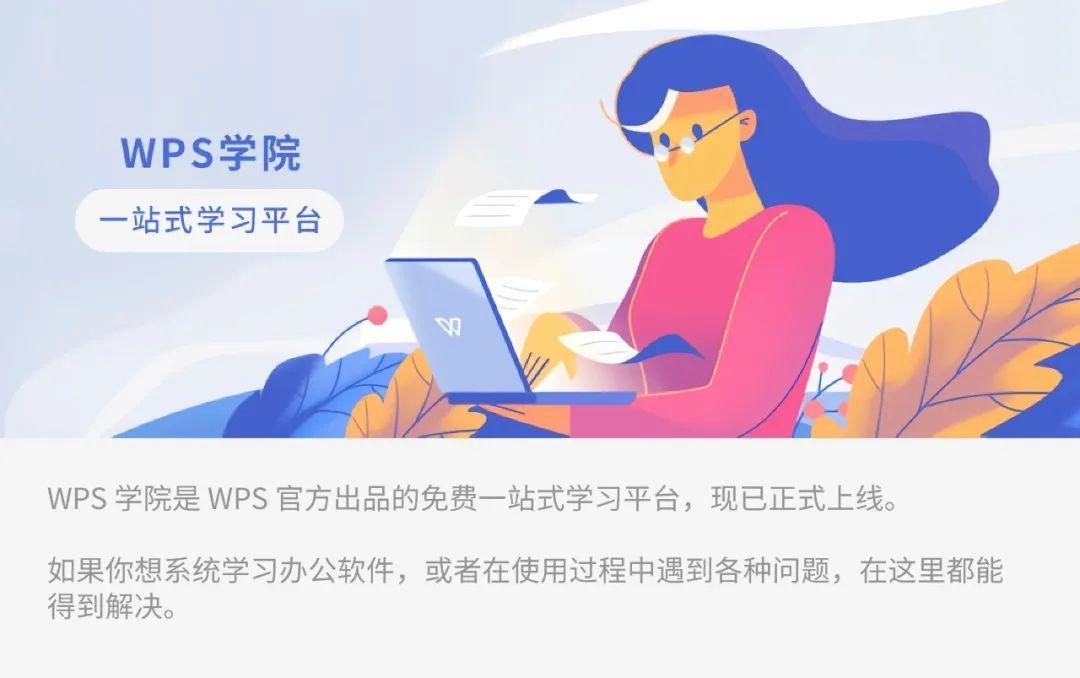提升文档打印效率的3大技巧,轻松解决页面布局问题 点击使用AI助手 了解更多
发布于 2024-11-10 liusiyang 32 编辑
(点击播放键即可播放)
◉ 推荐星级:⭐️⭐️⭐️⭐️⭐️
◉ 推荐理由:这 3 个打印技巧,解决文档页面打印难题。
以下方的文档为例,点击“打印浏览”可以看到文档内容分成了两份打印,这样打印出来不仅费时费纸,打印后查阅也不方便。

比如说,我们可以通过「自定义页边距」来调整页面的页边距,将文档打印到一页纸上。

还比如,我们也可以通过调整字体大小、纸张大小来实现该打印效果。具体的操作都放在了上方视频做了详细讲解,大家记得查看哦~
创建表格超链接目录
(点击播放键即可播放)
◉ 推荐星级:⭐️⭐️⭐️⭐️⭐️
◉ 推荐理由: 给表格加个目录,来回切换更方便,更快捷!
而操作起来也很简单,不需要代码,不需要一步步创建超链接,只需右键工作表名称,选择「创建表格目录」就能自动生成。

更多操作技巧和详细说明,点击上方视频就能立即学习,期待和你一起进步哦~
压缩 PPT 中的图片
◉ 推荐星级:⭐️⭐️⭐️⭐️⭐️
◉ 推荐理由: 减少 PPT 体积,用这招就够了。
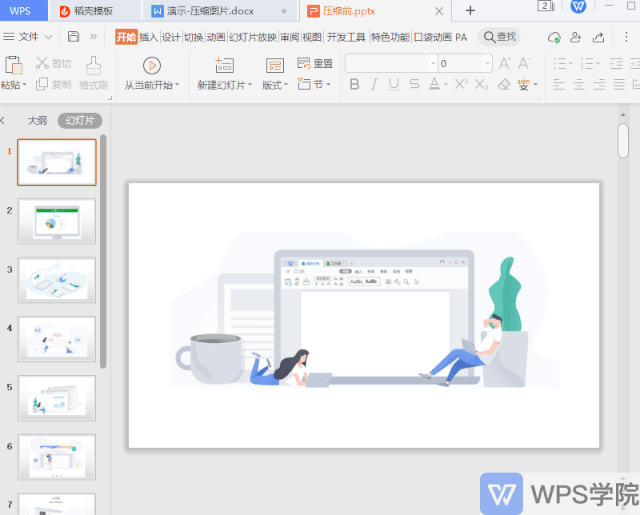


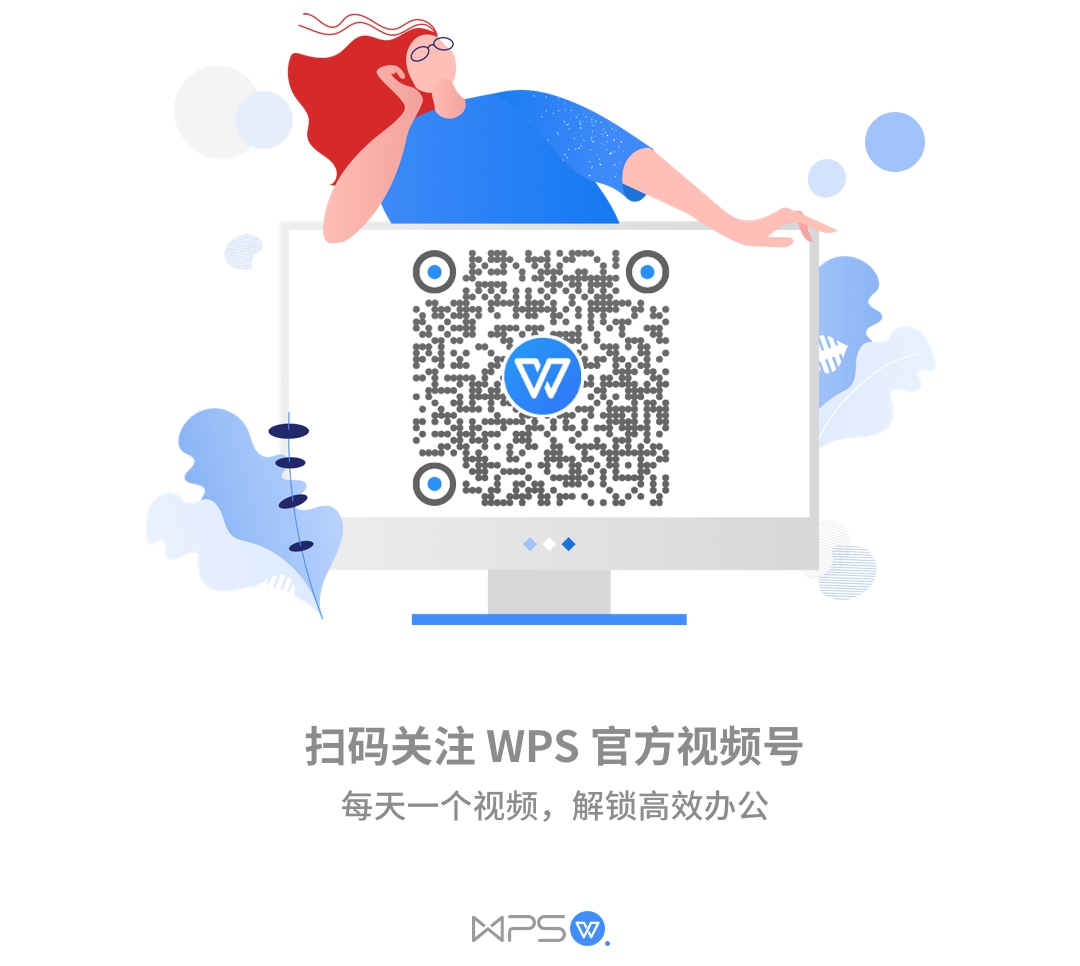
原文链接:https://bbs.wps.cn/topic/37887